Aplicación de zoom la posibilidad de organizar conferencias en una tableta y teléfono

- 641
- 61
- Beatriz Luna
Durante mucho tiempo puede comunicarse fácilmente con sus amigos y colegas en cualquier momento y desde cualquier lugar del mundo. Después de todo, todo lo que se necesita es utilizar las ventajas del software moderno, como celebrar una conferencia y un programa ZOM, por ejemplo,. La aplicación Zoom permite usar el programa y crear conferencias incluso con un teléfono inteligente.

Donde descargar zoom
El programa de zoom se puede instalar fácilmente no solo en una computadora, sino también en una tableta e incluso en un teléfono inteligente. Y con su ayuda es fácil mantener incluso grandes conferencias en línea, para 50 participantes. Si se celebra una reunión de "tet-a-tet" en la sala de seminarios web, su duración no es limitada. Pero si los participantes son de 3 a 100, luego, después de 40 minutos, la conferencia se completará automáticamente. Para evitar esto, vale la pena usar la versión paga del programa Zoom ($ 15), y luego la duración de la conferencia será ilimitada.
También hay otras tarifas que le permiten invitar a hasta 300 participantes a la conferencia al mismo tiempo.

Lo primero que debe hacer para usar el programa Zoom es instalar su versión gratuita en su gadget. Y luego crea una cuenta y disfruta de la comunicación.
Para que todos los miembros de la conferencia estén listos en el momento adecuado, dicha reunión también se puede planificar por adelantado y enviar una invitación a todos. Por cierto, esto se puede hacer de dos maneras:
- Enviar la conferencia a la reunión a la reunión;
- Enviar el identificador de la conferencia (este es un número único que consta de 9-11 dígitos).
Para usar el programa Zoom, debe descargarlo e instalarlo. Esto se puede hacer no solo en el sistema operativo de Windows, sino también en macOS, Android e incluso iOS. Todo lo que se necesita para esto es tener el complemento necesario, lo que permite usar este programa en los navegadores de Google Chrome y Mozilla Firefox.
Entonces, se ha creado una cuenta gratuita en el sitio web de ZOM, y ahora puede descargar la aplicación a su gadget. Pero después de crear el registro, debe ir al E -Mail, que se indicó al registrar y activar su cuenta.
Cómo configurar el programa
De hecho, no hay configuraciones especiales aquí. Ingrese su cuenta e ingrese, y esto se puede hacer de varias maneras:
- Cree una cuenta nueva única, indicando su correo electrónico;
- Simplemente vincule esta plataforma a la cuenta de Google;
- Integre su propia cuenta con la cuenta de Facebook.
Luego, la entrada a la ventana principal se abrirá donde pueda usar todas las capacidades de este programa.
Al registrarse, cada usuario recibe su identificador de identificación personal. Para verlo, debe ir a la pestaña de la reunión (conferencia), que se encuentra en la parte superior de la pantalla. Este número ayuda a los usuarios a encontrarse en el programa ZOM.
Para invitar al participante a la conferencia, debe hacer clic en el botón "Copiar invitación" y especificar el identificador de ID allí.
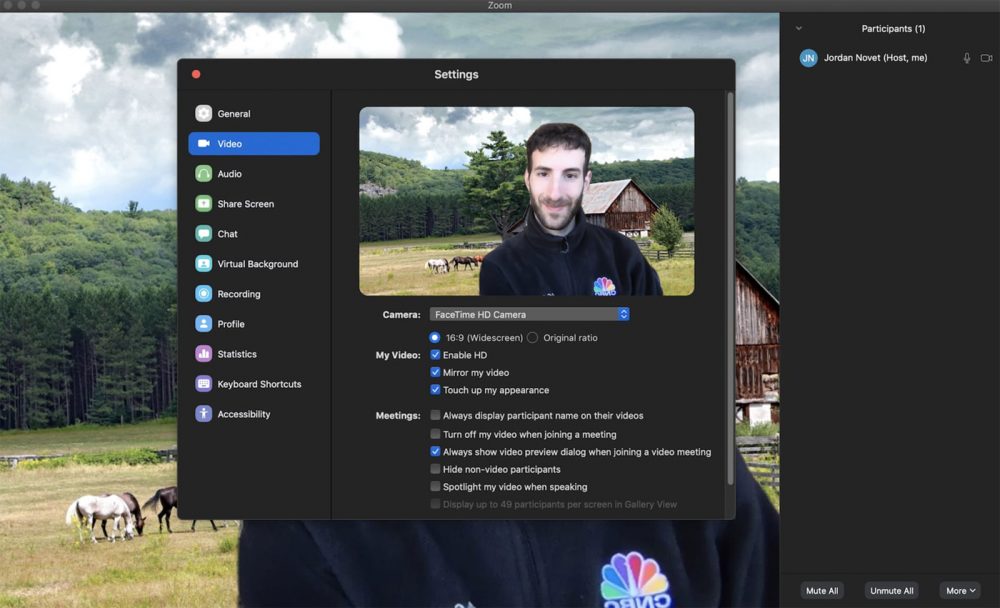
El organizador de la conferencia siempre puede controlar todo lo que sucede en esta reunión en línea. Encender o desactivar el sonido, así como el video para cada participante, tanto por separado como todos juntos.
Es conveniente usar esta función al comienzo de la reunión, cuando los nuevos participantes se unen, y para que no interfieran con el resto, puede apagar su sonido.
Además, el organizador puede crear diálogos separados en los chats, tanto con participantes elegidos como para aquellos que serán visibles para todos los presentes.
El organizador también puede configurar la grabación de la conferencia, que guardará automáticamente en una computadora u otro dispositivo después de hacer clic en el botón "Conferencia completa".
¿Cómo puedo cambiar los antecedentes en el programa Zoom en el teléfono?
El uso de diferentes orígenes en el zoom puede ser útil durante el entrenamiento. Después de todo, allí puede mostrar los materiales necesarios o simplemente poner un protector de pantalla.
Entonces, ¿qué se necesita para cambiar los antecedentes en el zoom?
- Sea un usuario registrado en este servicio (tenga un inicio de sesión y contraseña);
- Dichos cambios solo se pueden llevar a cabo a través del navegador, para esto, especifique sus datos de registro y luego haga clic en el botón "Entrada al sistema";
- En el panel de control a la izquierda en la pantalla, seleccione "Configuración";
- luego el botón "Conferencia (expandido)";
- habilitar el "fondo virtual" (si el botón es azul, entonces la opción está habilitada);
- Inicie la aplicación, ingrese el zoom desde el teléfono o la tableta debajo de su nombre y elija el "fondo virtual", para esto debe usar el engranaje desde el lado;
- Luego elija la imagen que le guste y comience la conferencia.
Puede elegir el fondo no solo de las imágenes estándar o los gifs. Pero, al hacer clic en "Plus", elija algo propio. Habiendo permitido el "fondo virtual" a través del navegador, el usuario recibe esta opción en un teléfono inteligente o tableta.
Cómo usar Zoom
Para usar este programa en el teléfono o la tableta, debe instalarse allí. Luego, debe iniciar sesión bajo su nombre de usuario y unirse a la reunión presionando el botón de unión, o crear una reunión usted mismo.
Dependiendo del dispositivo, la pantalla en sí y su uso es ligeramente diferente. Pero están las funciones principales que se muestran en todas partes:
- "Vista de altavoces" o "Vista de la galería" / "Ver la charla" o "Ver a todos los participantes": dar la oportunidad de ver a un participante que tomó la palabra o de inmediato (en los teléfonos inteligentes para esto, puede mover las imágenes a la misma derecha o izquierda);
- "Chat"/"Chat" sirve para escribir preguntas, dejar comentarios;
- "Levante/baja mano" ("Levante o baje la mano"): esta opción significa que hay una pregunta o un participante quiere agregar algo, pide darle una palabra;
- "Mute/inmite" - Esto significa "encender/apagar el micrófono";
- "Inicio/Stop Video" - "Inicie o finalice el video".
Para comenzar la conferencia, tanto a través del teléfono, la tableta como a través de la computadora, el usuario debe encender el programa e ingresar el sistema, presione la unión para esto, luego ingrese su identificación. Luego seleccione el botón "Inicio con la Conferencia".

Entonces puedes invitar a los participantes con quienes se celebrará la conversación. Puede hacerlo a través del calendario (Google, Outlook y Yahoo: los enlaces especiales se muestran automáticamente después de guardar) o enviando una invitación a E -Mail.
El botón "Copiar invitación" permite enviar información de URL a los participantes.
Es mejor hacer una reunión de prueba inmediatamente que ayude a verificar la configuración de sonido y el video. Luego, el menú tiene opciones "activar/apagar el micrófono o la cámara". Usando un micrófono externo, debe abrir pestañas con flechas en las opciones ellos mismos. Allí puede elegir equipos externos o construidos.
También hay una función que prohíbe a los participantes después del inicio de la reunión. Para hacer esto, seleccione en el menú "Otro", luego a continuación "Participantes", "Buque la conferencia".
Cada participante recibe una invitación al correo o en forma de una ventana pop -up en su gadget (si se lanza la aplicación). Y puedes conectarte a ella a la reunión planificada.
Al crear una conferencia, puede enviar notificaciones sobre su comienzo por adelantado, existe la oportunidad de apoyar a todos los participantes en la "sala de espera". Y cuando todos están ensamblados, y el mismo organizador puede unirse a ellos.
En el teléfono inteligente en el programa ZOM, las mismas oportunidades que en la plataforma en sí:
- hay una charla;
- demostración;
- participantes (que se muestran en forma de una lista donde se indican los miembros de la reunión, son visibles para el organizador);
- encender o desactivar el sonido;
- detener o incluir video.
También hay un botón "más" con sus capacidades:
- grabación (se puede guardar en una nube);
- Apague el sonido (para obtenerlo de otra manera, por ejemplo, a través de auriculares);
- Bloquear la conferencia (prevenir nuevos participantes);
- bloquear la demostración (la función está prohibida para todos, excepto para el organizador);
- Apague el sonido en la entrada;
- reproducir señales de sonido en la entrada/salida;
- Permitir la comunicación a los participantes en el CHAT (determine independientemente cuál de los participantes puede comunicar);
- El botón "Detener" indica la finalización de la conferencia y la salida de ella.
El programa Zoom tiene una serie de ventajas, como la alta calidad de comunicación, la capacidad de crear tableros interactivos, demostrar sus pantallas, cambiar los antecedentes virtuales, hacer que las conferencias registren.
Esta aplicación es conveniente de usar en todas partes, y no solo sentada frente a la computadora, sino también desde el teléfono o la tableta. Después de todo, los creadores del programa Zoom proporcionan el uso de varios gadgets. Aquí tratamos de revelar el tema lo más detallado posible, y si tiene algo que agregar, escriba los comentarios.
- « Programa de oficina de WPS instalación, ventajas y desventajas, métodos de eliminación
- Programa XNVIEW - Trabaja con fotos y fotos como profesional »

